Kada konfigurirate lokalnu mrežu, morate unijeti parametar kao što je "računarska radna grupa". Međutim, u budućnosti neki korisnici trebaju promijeniti ove parametre ili ih jednostavno izbrisati. S tim u vezi postavlja se pitanje: "Kako mogu ukloniti računar iz radne grupe"?
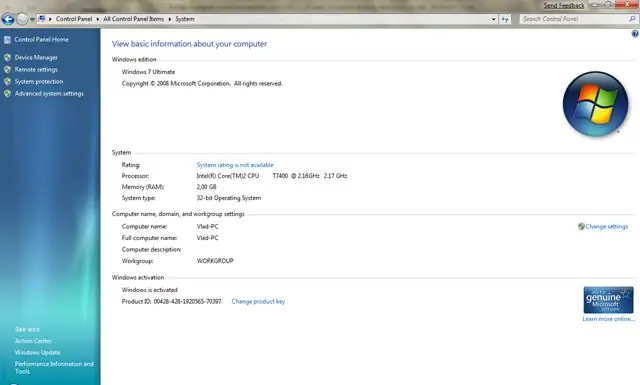
Potrebno
- - računar;
- - administratorska prava.
Instrukcije
Korak 1
Uprkos svim poteškoćama, ovaj se problem može riješiti pomoću nekoliko jednostavnih koraka na računaru. Na radnoj površini svog ličnog računara kliknite prečicu pod nazivom "Moj računar". Zatim desnom tipkom miša kliknite sredinu otvorenog prozora i odaberite "Svojstva". Ovaj izbornik odražava sve parametre i postavke operativnog sistema.
Korak 2
Sada odaberite "Ime računara". Ispod imena nalazit će se kartica u koju je zapisana trenutna grupa računara. Da biste promijenili ili izbrisali radnu grupu računara, kliknite gumb "Promijeni". Ako trebate potpuno izbrisati zapis, ostavite polje za unos prazno i kliknite na gumb "Spremi". Vrijedno je, međutim, napomenuti da se zadana radna grupa može ostaviti pod imenom GROUP.
Korak 3
Pokušajte da ne dodirujete ime računara koje je tamo napisano. U bilo kojem trenutku možete provjeriti u kojoj je grupi vaš računar i koje su datoteke otvorene za javnu upotrebu na lokalnoj mreži. Da biste to učinili, idite na izbornik "Network Neighborhood". Zatim kliknite gumb "Prikaži računare u radnoj grupi". Ako niste ni u jednoj zajedničkoj otvorenoj grupi, tada će sistem jednostavno dati grešku.
Korak 4
Generalno, možemo reći da brisanje radne grupe na ličnom računaru ne oduzima puno vremena. Pokušajte napraviti najoptimalnije ime za radnu grupu računara tako da ga kasnije ne morate mijenjati. U operativnom sistemu Windows WORKGROUP je uvijek zadana vrijednost. Odnosno, možemo pretpostaviti da se na mnogim računalima grupe podudaraju, pa prema tome nije uvijek potrebna dodatna konfiguracija sistema.






